前回、 Wikipedia のメッセージの中のボタンから募金をした手順を紹介しました。
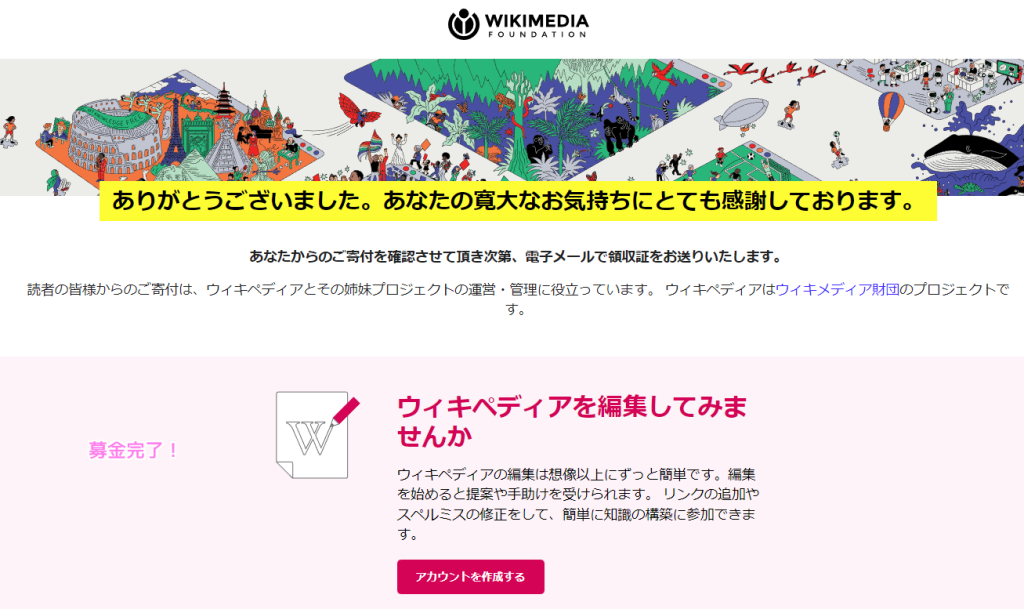
今回は、上図の下部のボタンに書いてあるように、募金完了後に、アカウントを作成することができたので、実際に行った手順を紹介します。
アカウントの作成
募金完了後のページで表示された「アカウントを作成する」ボタンを押します。
筆者はあとでアンケートもしたかったので、新しいタブで開きました。
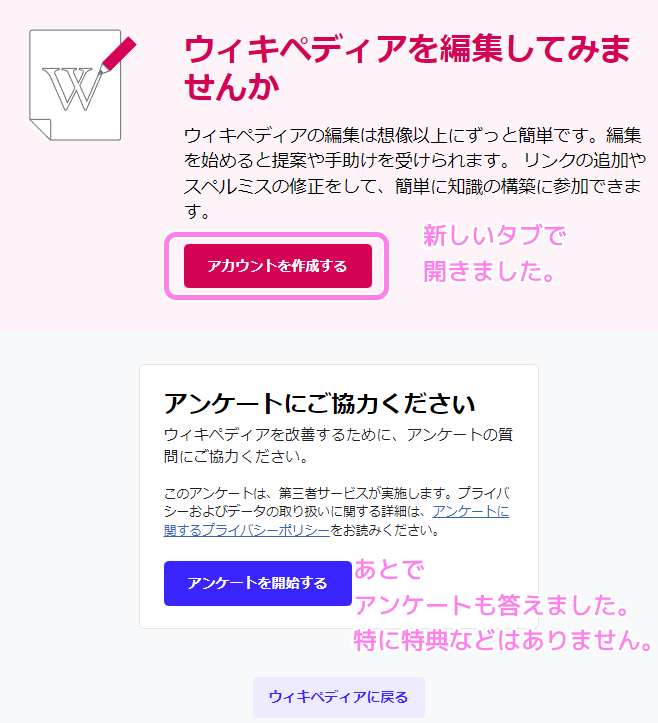
利用者名、パスワード、メールアドレス(推奨)を入力し、画像の文字列を入力してから「アカウントを作成」ボタンを押します。
説明にあるように、利用者名は実名でなくても問題ありません。
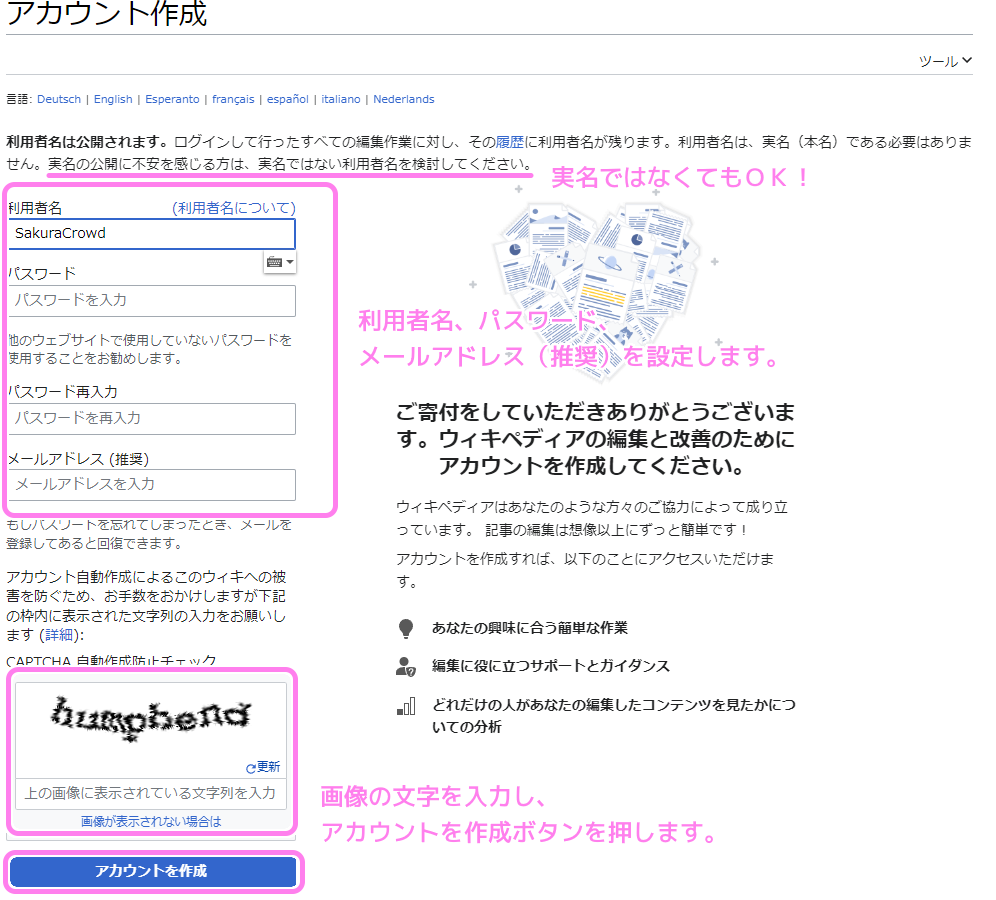
Wikipedia のアカウントが作成され、ホームページに移動しました。
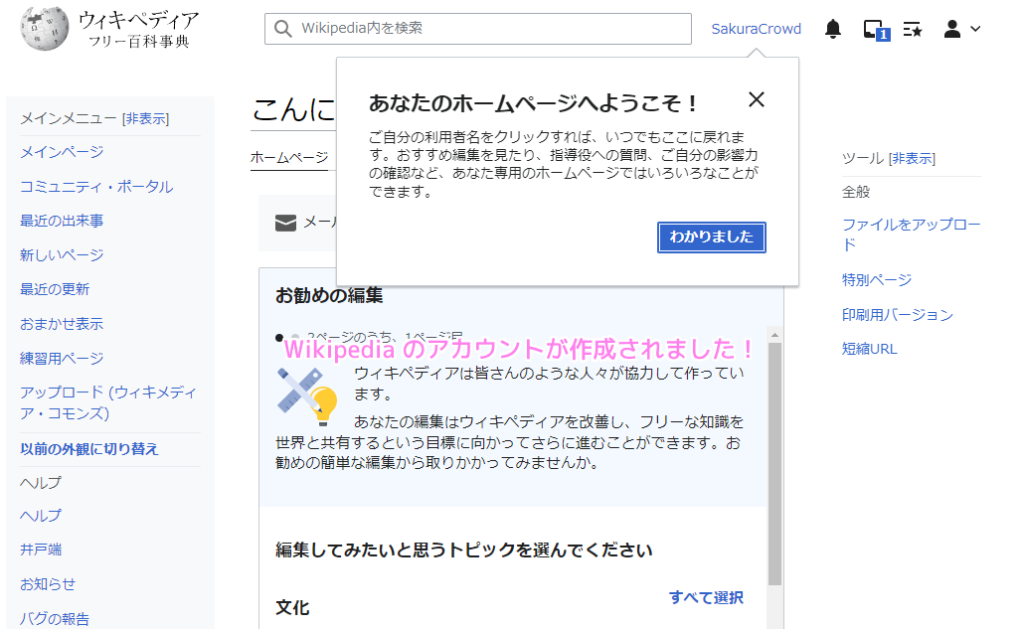
入力したメールアドレスに確認用のメールが届くので、問題なければ「メールアドレスの確認」ボタンを押します。
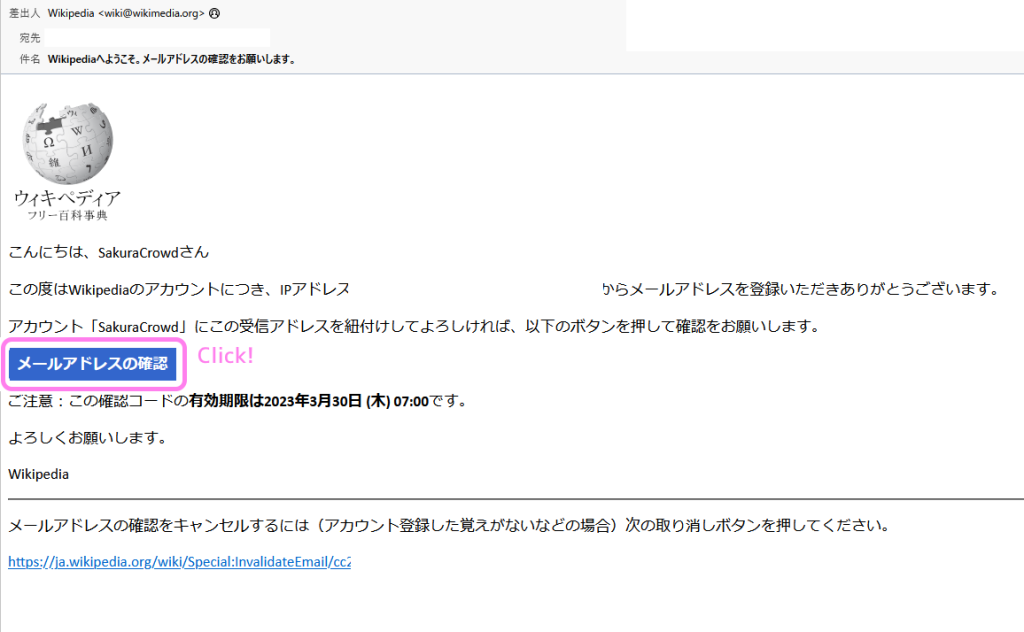
メールアドレスが確認されました。
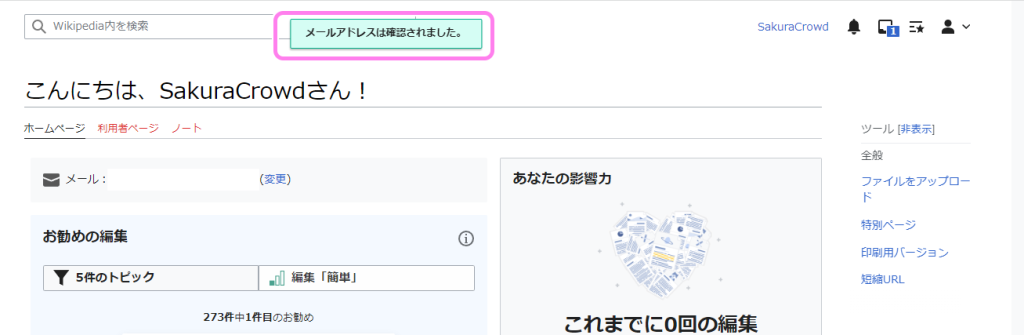
これで、アカウントの作成と、そのメールアドレスの本人確認が完了しました。
興味のあるジャンルの選択
Wikipedia には大量のページがあります。
編集したいジャンルを設定することで、おすすめの編集先ページが提案されます。
ホームページで、お勧めの編集のジャンルを選び、次へボタンを押します。
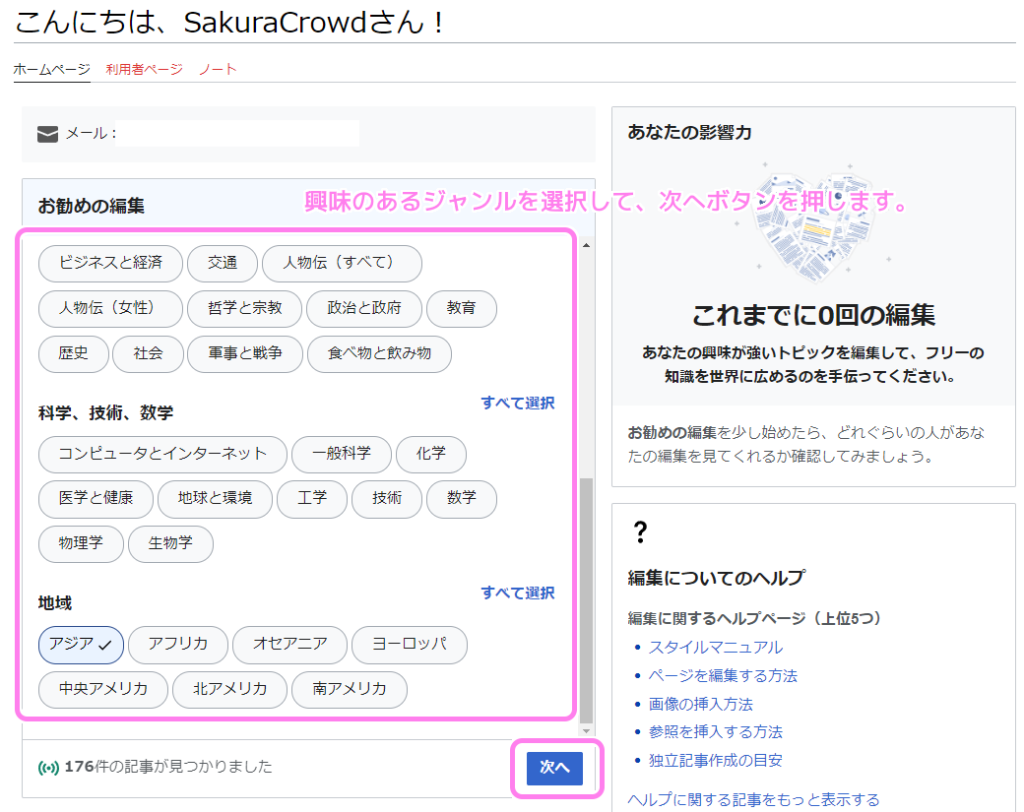
やってみたい編集方法をチェックボックスで選択して「お勧めを見る」ボタンを押します。
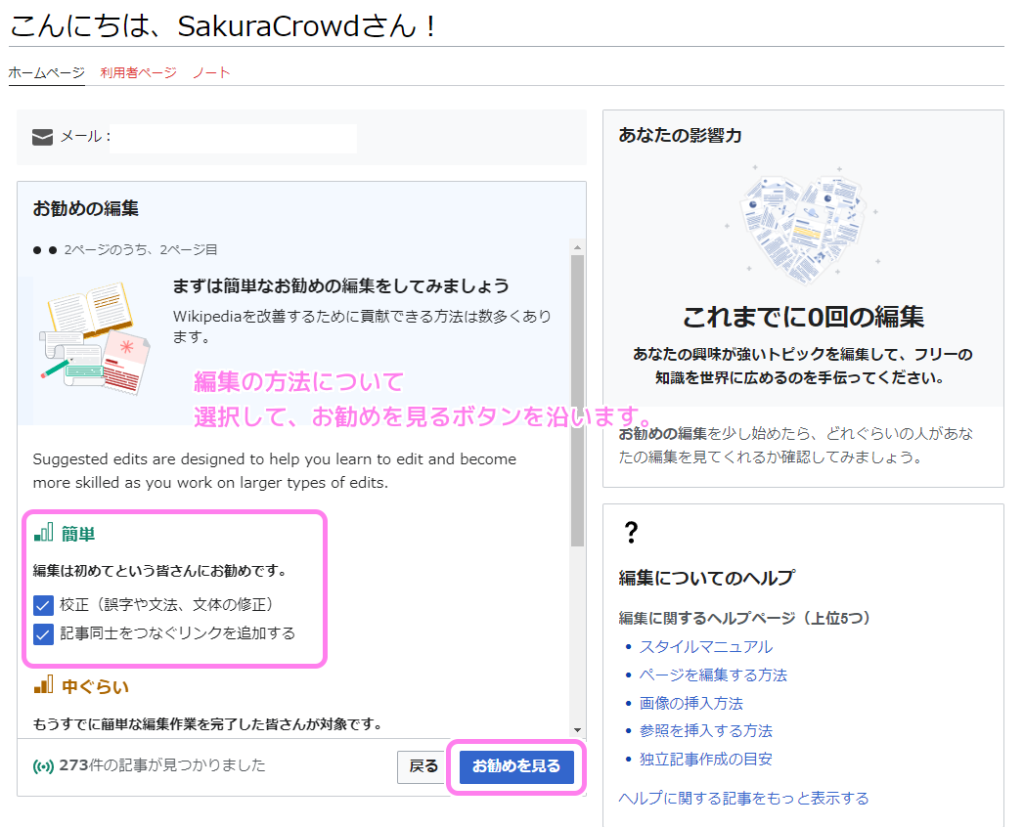
スクロールするとわかるように、編集方法には難易度別にリンクの追加から加筆までさまざまな段階があります。
自分がやってみたい編集方法にチェックを入れましょう。
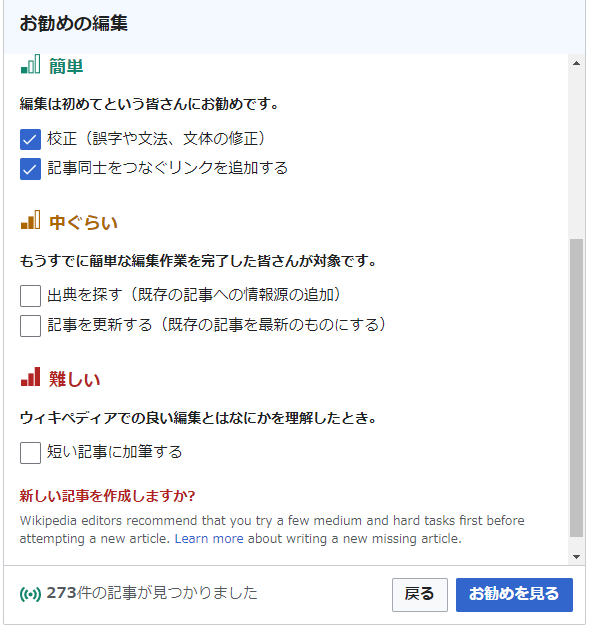
おすすめの Wikipedia 編集先ページがいくつか提案されました。
そのページのタイトルや、編集方法とその具体的な内容、かかる時間の目安なども案内さされました。
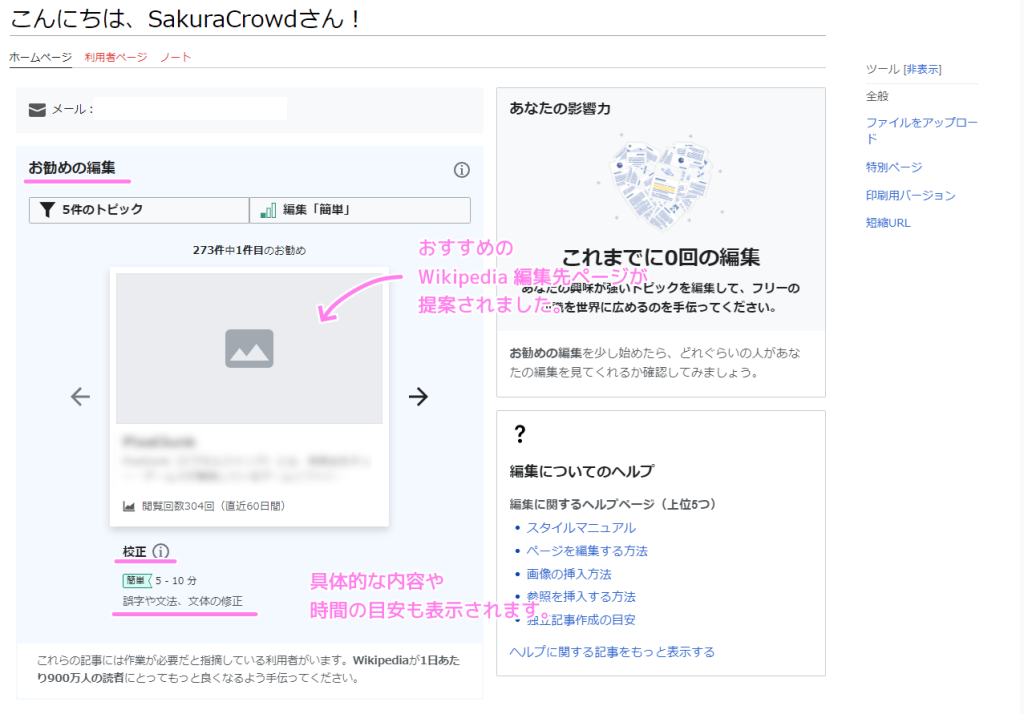
好みのジャンルや編集方法を選択することで、大量にある Wikipedia のページから、自身にあった編集先ページを見つけやすくなりました。
まとめ
今回は、Wikipedia のアカウントを作成し、メールアドレスによる本人確認、編集で興味のあるジャンル・方法について選択する手順を紹介しました。
それにより、膨大な Wikipedia のページから自身の好みにあった編集先ページを提案してもらえるようになりました。
登録する利用者名は実名ではなくても良いことなどもわかりました。
参照サイト Thank You!
記事一覧 → Compota-Soft-Press
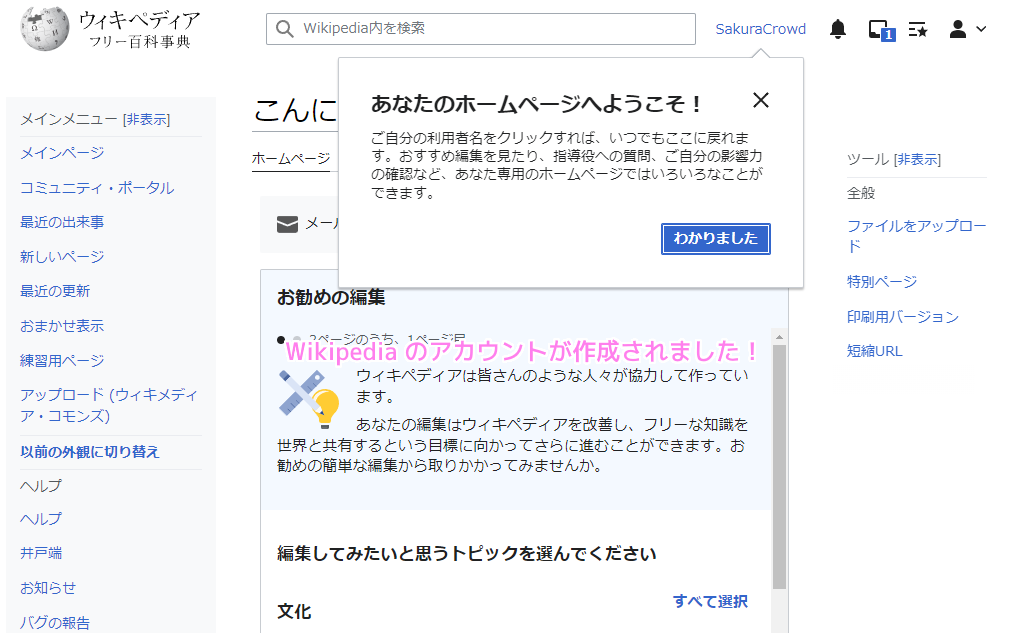


コメント